Nu de technologie evolueert, zijn er een aantal apps gemaakt om aan de behoeften van de consument te voldoen. Een belangrijk gebied van apps die zijn gevormd, is die van instant messaging en communicatie. Het zijn manieren om via internet met uw dierbaren te communiceren en te bellen. Een zo'n belangrijke app is Viber voor Mac. Het is een geweldige applicatie die is gemaakt voor instant messaging. Het heeft ook functies voor audio- en videogesprekken. Het is een geweldige manier om contact te maken met je vrienden, familieleden, klasgenoten en zelfs collega's.
Hier geven we een uitgebreide gids voor Viber voor Mac. Op deze manier weet u hoe u de genoemde instant messaging-app moet installeren, verwijderen en gebruiken. Je zult merken dat het een zeer flexibele applicatie is qua communicatie. Bekijk hieronder onze gids voor Viber voor Mac.
ArtikelgidsDeel 1. Kan ik Viber op mijn Mac gebruiken?Deel 2. Hoe download ik Viber op mijn Mac?Deel 3. Viber voor Mac verwijderenDeel 4. Conclusie
Deel 1. Kan ik Viber op mijn Mac gebruiken?
Viber voor Mac is een berichtentoepassing die is gemaakt voor het Mac-desktopplatform. Afgezien daarvan is het ook beschikbaar in de besturingssystemen Android, iOS en Windows. U kunt profiteren van het platform via de volgende functies:
Berichten verzenden
U kunt het gebruiken om tekstberichten, bestanden, video's en foto's naar een andere persoon te sturen. U kunt het zelfs gebruiken om snelle spraakberichten en korte videoberichten op te nemen. U kunt deze ook naar andere personen sturen.
Maak contact met anderen via video- en spraakoproepen
U kunt met andere personen praten via spraakoproepen die kristalhelder en van hoge kwaliteit zijn. Daarnaast kunt u eenvoudig overschakelen naar videobellen om de persoon(en) aan de andere kant van de lijn te kunnen zien. Dit maakt de communicatie vloeiender en duidelijker.
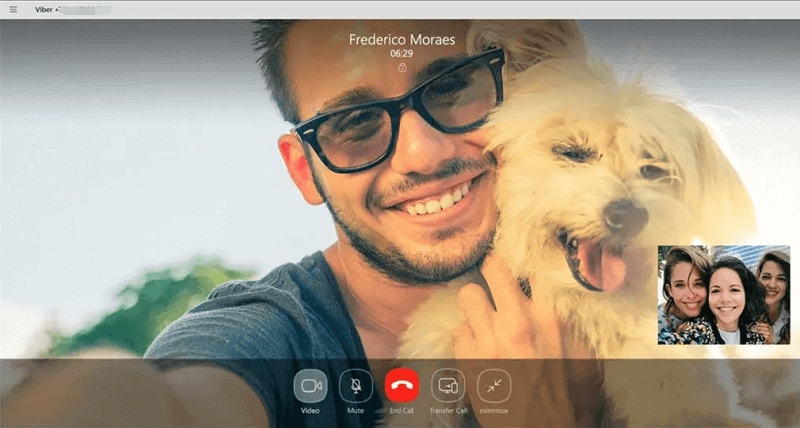
Maak groepsgesprekken en chats
Viber voor Mac is een geweldige manier om hangouts voor groepen nog beter te maken. Je kunt er zelfs een groot aantal familiebijeenkomsten of zelfs yogalessen mee organiseren. Communicatie tussen verschillende mensen is mogelijk via groepschat, groepsvideo-oproepen en zelfs groepsoproepen.
Maak deel uit van gemeenschappen
Met Viber For Mac kunt u deel uitmaken van verschillende openbare groepen die zijn opgericht rond bepaalde interesses of voor bepaalde doelen. Je kunt contact maken met verschillende mensen, van gewone individuen tot merken en zelfs influencers.
Deel uw GIF's en stickers
Je kunt op een authentieke manier communiceren via verschillende GIF's en stickers. Je kunt heel expressief en speels zijn met je boodschap door eindeloze opties van verschillende stickers, GIFS, smileys en meer.
Maak je eigen GIF's en stickers
Een andere manier om jezelf uit te drukken, is de mogelijkheid om je eigen gepersonaliseerde stickers en zelfs GIF's te maken. U kunt deze gepersonaliseerde creatieve sappen in u gebruiken om te communiceren met uw vrienden en uw dierbaren.
Berichten bewerken of verwijderen
U kunt de berichten die u per ongeluk hebt getypt, bewerken. Dit is een goede manier om te zeggen wat je eigenlijk bedoelde, in plaats van het verkeerde te zeggen. U kunt zelfs volledig verkeerde berichten verwijderen die niet bedoeld waren om naar het individu of de groep te worden verzonden.
Verdwijnende berichten instellen
Ten slotte kunt u een timer voor berichten maken. Op deze manier vernietigen ze zichzelf of worden ze na een bepaalde tijd onmiddellijk verwijderd. Dit is een goede manier om uw privacy te beschermen of om er gewoon een knaller van te maken als u dat wilt.
Deel 2. Hoe download ik Viber op mijn Mac?
Dus, hoe download je Viber voor Mac? Gelukkig werkt de app zelfs als je een oudere versie van Mac OS X hebt. Het werkt ook als je de nieuwere versies van macOS hebt. Met deze platforms kun je Viber voor Mac pakken, downloaden en gebruiken.
Om Viber voor Mac te downloaden en vervolgens te installeren, moet u het hoofdaccount hebben dat actief is. Deze dient op uw smartphone of tablet te staan. Het kan op een iOS- of Android-telefoon zijn. Om het in te stellen, is het noodzakelijk dat u dit account (op uw smartphone of tablet) tijdens het hele proces bij u in de buurt heeft. Hieronder staan de stappen om Viber voor Mac te installeren:
- Bezoek Vibers officiële website. De eerste stap is om de officiële website van Viber te bezoeken om het installatiebestand voor Viber voor Mac te krijgen.
- Installatiebestand downloaden. De volgende stap zou zijn om op "Downloaden voor Mac" te klikken om het installatiebestand van de officiële website te halen.
- Start het installatiebestand. De derde stap zou zijn om het PKG-bestand te openen zodat u het installatieproces kunt starten.
- Sleep Viber naar de map Toepassingen. Vervolgens moet u het pictogram van Viber naar uw map Toepassingen slepen. Hiermee kunt u de app in uw lijst met apps voor de Mac-computer plaatsen.
- Ga naar Toepassingen. Vervolgens moet u naar Toepassingen gaan met behulp van Finder. Op deze manier kunt u de Viber-app op uw computer vinden.
- Start Viber. Om het installatieproces van Viber voor Mac te voltooien, moet u de Viber-app op uw Mac-computer starten.
- Instructies volgen. De laatste stap zou zijn om de instructies op het scherm te volgen om het installatieproces van Viber voor Mac te voltooien.
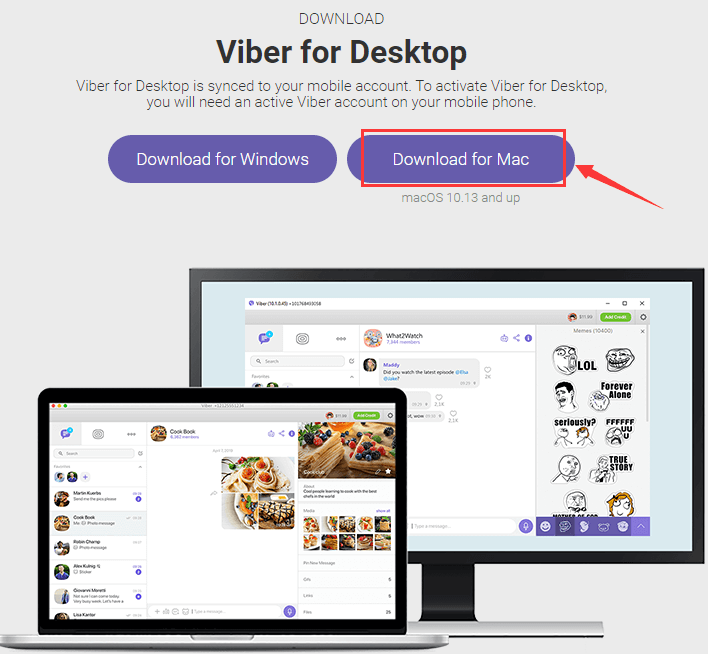
Daarna stuurt Viber een sms met daarin een activeringscode. Dit zal u helpen de belangrijkste secties van het installatieproces van Viber voor Mac te bevestigen. Wanneer u het sms-bericht ontvangt, moet u de code invoeren. Daarna kan je Mac Viber gebruiken. Je kunt nu genieten van de functies van deze populaire berichten-app op je Mac.
Deel 3. Viber voor Mac verwijderen
Wat als u Viber voor Mac wilt verwijderen? We hebben u gedekt. Er zijn twee manieren om dit te doen. Eén manier is via de handmatige methode om Viber voor Mac naar de prullenbak te verplaatsen. Daarna moet u de prullenbak legen. Vervolgens moet u uw Mac-computer opnieuw opstarten. Er is echter een meer automatische manier om dit te doen.
Deze automatische methode voor het verwijderen van Viber voor Mac is door het gebruik van iMyMac PowerMyMac en de Uninstaller-module. Het is een geweldige manier om verwijder apps op Mac zonder restjes achter te laten. Ze verwijderen alle bijbehorende bestanden met de app. Zo ben je zeker van een complete opruiming zonder restjes achter te laten.
Het mooie van PowerMyMac is dat het ook andere modules heeft. Deze modules kunnen helpen bij het vinden van alle onnodige bestanden (bijv. tijdelijke bestanden, cachebestanden, systeemlogboeken) op uw Mac-computer. Vervolgens kan het alles met één klik wissen.
Hier zijn de stappen die u moet volgen om iMyMac PowerMyMac en de Uninstaller-module te gebruiken om Viber voor Mac te verwijderen:
Stap 01. Download, installeer en start de tool
De eerste stap is het downloaden van de tool op de officiële website. Pak het installatiebestand via het downloadproces. Open daarna het PKG-bestand op uw Mac-computer. Volg daarna de aanwijzingen op het scherm om de software op uw computer te installeren. Open ten slotte de software op uw Mac-computer om van de functies te genieten.
Stap 02. Klik op de Uninstaller-module
Klik daarna op de Uninstaller-module. Deze bevindt zich aan de linkerkant van de interface van de PowerMyMac-tool. Hiermee gaat u naar de functie waar u apps op uw Mac-computer kunt verwijderen zonder restjes achter te laten.
Stap 03. Scan en voorbeeld
De volgende stap zou zijn om uw Mac-computer te scannen op alle apps die u kunt verwijderen, inclusief Viber voor Mac. Wacht tot het scanproces is voltooid, wat slechts een paar seconden of minuten duurt. Bekijk daarna een voorbeeld van alle apps die u kunt verwijderen. Zoek vervolgens de optie die zegt Viber voor Mac.

Stap 04. Reinigen
De volgende stap zou zijn om Viber voor Mac te kiezen als de toepassing die u wilt verwijderen. U moet het opruimproces starten door op de knop Clean te drukken. Wacht daarna tot het proces is voltooid. U zult merken dat alles, inclusief de bijbehorende bestanden van Viber voor Mac, wordt verwijderd. Zo heb je een volledige opschoning van de app op je Mac-computer.

Deel 4. Conclusie
Hier hebben we Viber voor Mac besproken. We hebben het gehad over de introductie van Viber voor Mac en de functies ervan. Daarna gingen we verder met praten over hoe je de app op je Mac-computer kunt pakken. Ten slotte zijn we geëindigd met handmatige en automatische manieren om Viber te verwijderen.
De beste manier om het te verwijderen is via iMyMac PowerMyMac en de Uninstaller-module. Het is een geweldige manier om ervoor te zorgen dat uw computer vrij is van de app, inclusief de bijbehorende bestanden. Het laat geen overgebleven bestanden achter zoals die van het handmatig verwijderen van apps van je Mac-computer. Grijp nu de tool om uw Mac eenvoudig te optimaliseren!



